SRT 파일을 여는 방법에 대한 Ultimate 가이드
여러분은 신비한 "srt" 확장자가 있는 자막 파일을 받고 그것을 여는 방법을 궁금해하며 여러분의 머리를 긁적이는 것을 발견한 적이 있나요? 여러분은 혼자가 아닙니다! SRT 파일은 일반적으로 자막에 사용되지만, 많은 사용자들은 여전히 그것들에 접근하는 방법을 이해하는 데 어려움을 겪고 있습니다. 여기에서, 우리는 여러분이 SRT 파일을 쉽게 여는 것에 대해 알아야 할 모든 것을 안내할 것입니다. SRT 파일이 무엇인지 이해하는 것부터, 우리는 그것들을 다른 플랫폼에서 액세스하는 다양한 방법을 탐구하는 것까지, 여러분을 다룹니다.
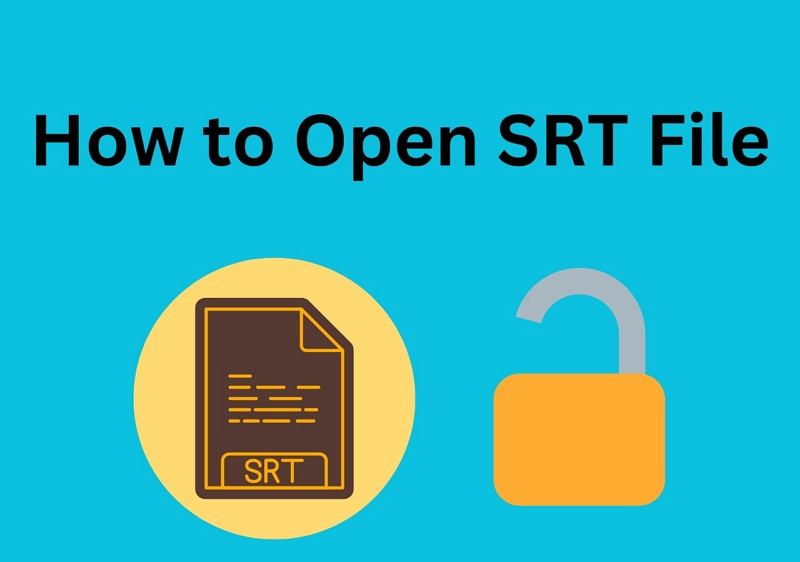
파트 1. SRT 파일이란?
그렇다면, SRT 파일이란 정확히 무엇인가요? 그 핵심은 SRT 파일은 비디오에 자막을 표시하기 위해 일반적으로 사용되는 자막 파일 형식입니다. 그것은 청각 장애인이나 청각 장애인뿐만 아니라 외국어를 배우는 시청자들을 돕기 위해 비디오 화면의 맨 아래에 나타나는 텍스트 정보를 포함합니다. 게다가, SRT 파일은 자막이 해당 비디오 세그먼트와 동기적으로 나타나도록 보장하는 타이밍 세부 정보를 포함합니다. 이 파일들은 텍스트 편집기를 사용하여 만들 수 있고 오픈 소스 웹사이트에서 쉽게 다운로드할 수 있습니다.
파트 2: PC/Mac/온라인에서 SRT 파일을 여는 방법
이제 SRT 파일이 무엇인지 알게 되었으니, 다양한 운영 체제 및 플랫폼에서 파일을 여는 다양한 방법에 대해 살펴보겠습니다.
메모장(Windows) 또는 텍스트 편집(macOS) 사용
SRT 자막은 전적으로 텍스트 기반이므로 Windows의 메모장이나 macOS의 TextEdit과 같은 기본 텍스트 편집기를 사용하여 쉽게 열 수 있습니다. 컴퓨터에서 SRT 파일을 찾고 마우스 오른쪽 단추를 클릭한 다음 선호하는 텍스트 편집기로 열기를 선택하기만 하면 됩니다. 거기에서 필요에 따라 자막 텍스트를 보고 편집할 수 있습니다.
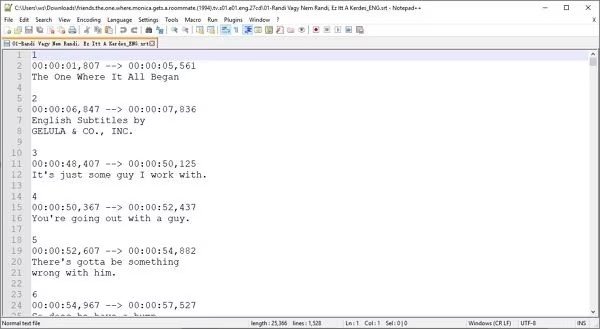
VLC Media Player
VLC Media Player는 SRT를 포함한 광범위한 파일 형식을 지원하는 다용도의 대중적인 멀티미디어 플레이어입니다. VLC에서 비디오 파일을 열기만 하면 해당 SRT 파일이 동일한 디렉토리에 있으면 VLC가 자동으로 자막을 감지하여 표시합니다. "부제" 메뉴로 이동하여 "부제 파일 추가"를 선택하면 수동으로 VLC에 SRT 파일을 로드할 수도 있습니다.
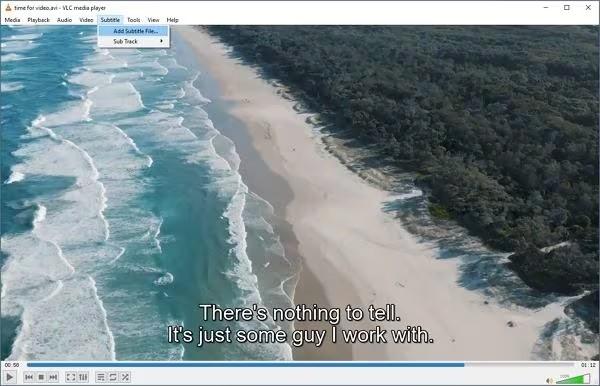
Windows Media Player
Windows Media Player(윈도우 미디어 플레이어)는 SRT 파일을 여는 데 VLC만큼 직관적이지 않을 수 있지만 여전히 그렇게 할 수 있습니다. SRT 파일이 Windows Media Player(윈도우 미디어 플레이어)에서 재생 중인 비디오 파일과 동일한 폴더에 있는지 확인하십시오. 이 경우 플레이어는 자동으로 비디오와 함께 자막을 검색하고 표시해야 합니다.
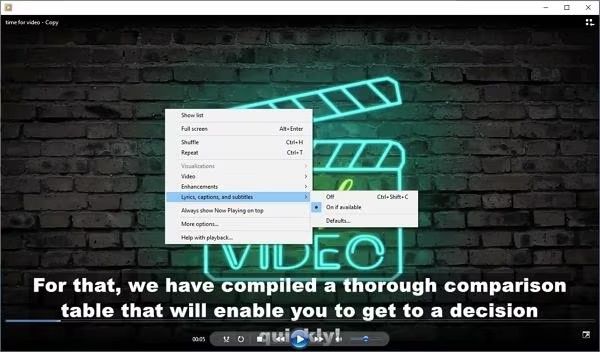
파트 3. SRT 파일 작업을 위한 팁 및 FAQ
마무리하기 전에 몇 가지 일반적인 질문을 해결하고 SRT 파일 작업에 대한 몇 가지 팁을 제공하겠습니다.
Q1. SRT 파일을 편집할 수 있습니까?
A1. Yes, 임의의 텍스트 편집기를 사용하여 SRT 파일을 쉽게 편집할 수 있습니다. 원하는 텍스트 편집기에서 SRT 파일을 열고 자막 텍스트나 타이밍에 필요한 변경을 한 후 파일을 저장하기만 하면 됩니다.
Q2. SRT 파일을 만드는 방법은 무엇입니까?
A2. SRT 파일을 만들려면 텍스트 편집기를 사용하여 수동으로 자막 텍스트와 타이밍 정보를 입력할 수 있습니다. 각 자막 항목은 순차적인 번호로 형식을 지정하고 시작 시간과 종료 시간을 지정한 다음 자막 텍스트를 지정해야 합니다.
Q3. 온라인 비디오 플랫폼에서 SRT 파일을 사용할 수 있습니까?
A3. 네, 유튜브와 같은 많은 온라인 동영상 플랫폼에서는 동영상에 자막을 추가할 때 SRT 파일을 사용하는 것을 지원합니다. 업로드 과정에서 플랫폼에 동영상을 업로드하고 해당 SRT 파일을 첨부하기만 하면 됩니다.
파트 4: 프로 팁: SRT 파일을 비디오에 추가하는 방법
HitPaw Univd (HitPaw Video Converter)는 Windows나 Mac 컴퓨터에서 SRT 자막 파일을 전문적으로 관리할 수 있는 간편한 방법을 제공합니다. 프로그램 사용이 간편하며, 동영상 편집이나 파일 형식 변환도 할 수 있습니다.
주요 기능
- 원활한 시청 경험을 위해 영화에 자막을 쉽게 배치할 수 있습니다.
- 비디오에서 자막을 자동으로 생성하여 필요에 따라 세분화할 수 있습니다.
- 온라인 방식보다 120배 빠른 속도로 1000개 이상의 포맷으로 번개처럼 빠른 비디오 변환을 경험해 보십시오.
- 품질 저하 없이 비디오를 일괄적으로 효율적으로 압축합니다.
- 다듬기, 자르기, 자르기, 워터마크 추가, 비디오 속도 조정 등의 작업을 위한 사용자 친화적인 비디오 편집기를 즐기세요.
비디오에 자막을 추가하는 방법
스텝 1:HitPaw Univd를 열고 비디오 파일을 프로그램에 추가합니다.

스텝 2:자막을 가져오려면 자막 추가를 클릭하십시오. 현재 HitPaw Univd는 SRT, ASS, VTT 및 SSA의 세 가지 유형의 자막 추가를 지원합니다.

추가된 외부 자막 파일은 수입 순서에 따라 내림차순으로 정렬됩니다.

스텝 3:비디오의 출력 형식을 선택합니다.

스텝 4:모두 변환을 클릭하여 부제가 있는 비디오 변환을 시작합니다.

변환 후 자막이 있는 새로운 영상이 나옵니다.
마무리
SRT 파일을 여는 복잡한 과정을 거쳐 다양한 플랫폼에서 파일에 액세스할 수 있는 명확한 이해와 실용적인 방법을 제공합니다.
SRT 파일 형식을 설명하는 것부터 HitPaw Univd (HitPaw Video Converter)를 사용하여 비디오를 변환하는 단계별 가이드를 제공하는 것까지 멀티미디어 경험을 향상시킬 수 있는 귀중한 통찰력과 도구를 갖추고 있습니다. 따라서 다음 번에 SRT 파일을 접하거나 비디오를 다운로드하고 변환해야 할 때에는 작업을 쉽게 처리할 수 있는 자신감과 노하우를 갖게 됩니다.











 HitPaw VikPea
HitPaw VikPea HitPaw Video Object Remover
HitPaw Video Object Remover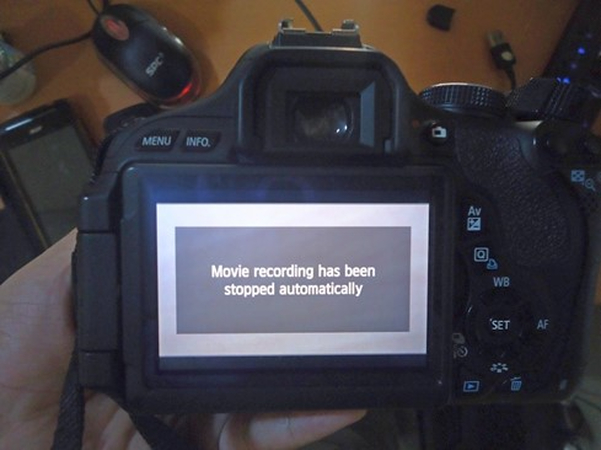



기사 공유하기:
제품 등급 선택:
김희준
편집장
새로운 것들과 최신 지식을 발견할 때마다 항상 감명받습니다. 인생은 무한하지만, 나는 한계를 모릅니다.
모든 기사 보기댓글 남기기
HitPaw 기사에 대한 리뷰 작성하기